الشحن...

تعليمات لتسجيل عملك في Google Maps
باستخدام Google My Business ، يمكنك القيام بما يلي:
- أضف معلومات عملك إلى خرائط Google والبحث وخدمات Google الأخرى
- قم بإنشاء أو الوصول إلى ملفات تعريف الشركة على Google
- إدارة كيفية عرض معلومات عملك على Google
- استأجر مكتبك الافتراضي في مالقة بإسبانيا مقابل 9 يورو شهريًا ( معدلات)
- قم بالبيع لـ 448 مليون عميل أوروبي و 33 مليون شركة أوروبية دون مغادرة مدينتك
- سجل عملك في مركز الأعمال لدينا في ملقة
للتأكد من ظهور نشاطك التجاري على Google ، تحتاج إلى التحقق من ملف تعريف نشاطك التجاري. لمزيد من الأسئلة حول التحقق من الملف الشخصي ، تفضل بزيارة مجتمع Google My Business.
الحاسوب
أضف نشاطًا تجاريًا من خلال Google My Business
- على جهاز الكمبيوتر الخاص بك ، قم بتسجيل الدخول إلى Google My Business.
- قم بتسجيل الدخول باستخدام حساب Google الخاص بك أو قم بإنشاء حساب. ثم انقر فوق التالي.
• التسجيل في مجال البريد الإلكتروني لشركتك ، لأن هذا الحساب سيكون لفرعك. أدخل اسم شركتك أو فرعك. إذا كان لديك فرع ، فيمكنك أيضًا تحديده من الاقتراحات التي تظهر أثناء الكتابة. - أدخل عنوان شركتك أو فرعك. ثم انقر فوق التالي.
• قد نطلب منك أيضًا وضع علامة على الخريطة للإشارة إلى موقع العمل أو فرع الشركة. إذا لم يكن لشركتك موقع مادي ، ولكنها تعمل في منطقة خدمة ، يمكنك تضمين تلك المنطقة. ثم انقر فوق التالي. - اختر كيف سيتم عرض عملك على Google Maps.
• إذا كنت تخدم العملاء في عنوان عملك:
أ) أدخل عنوان عملك.
ب) انقر فوق التالي. إذا كنت تخدم أيضًا عملاء خارج هذا العنوان ، فلديك إمكانية الإشارة إلى مناطق خدمتك.
• إذا كنت لا تخدم العملاء في عنوان شركتك:
أ) أدخل عنوان عملك.
ب) في الجزء السفلي ، انقر فوق أقوم بتسليم المنتجات وتقديم الخدمات لعملائي > التالي.
ج) حدد مناطق الخدمة وانقر فوق التالي. - ابحث عن فئة الأعمال وحددها. ثم انقر فوق التالي.
- أدخل رقم هاتف أو عنوان موقع ويب عملك وانقر فوق إنهاء.
• يمكنك أيضًا إنشاء صفحة ويب باستخدام مركز بيكاسو للأعمال. نوصي بتضمين رقم الهاتف أو صفحة المتجر لكل موقع بدلاً من مركز اتصال واحد. - حدد خيار التحقق. نوصي بمراجعة المعلومات قبل التحقق منها.
• للتحقق من قائمة الأعمال الخاصة بك على الفور ، ابحث عن اللافتة الحمراء في الأعلى وانقر فوق تحقق الآن.
• للتحقق من قائمة نشاطك التجاري لاحقًا ، انقر فوق التحقق لاحقًا > لاحقًا.
• إذا لم يكن لديك إذن بإدارة ملف تعريف الشركة للفرع ، فابحث عن الشخص الذي يمتلكه في مؤسستك واستمر في العملية.
☆ نصيحة: إذا رأيت صفحة بعنوان "تمت المطالبة بهذا الرمز المميز بالفعل" ، فانقر فوق طلب الوصول. ثم اتبع التعليمات للمطالبة بالعمل التجاري.
أضف نشاطًا تجاريًا من خلال Google Maps
- على جهاز الكمبيوتر ، سجّل الدخول إلى Google Maps.
- يمكنك إضافة شركتك بثلاث طرق:
• أدخل العنوان في شريط البحث. في ملف تعريف الشركة على اليسار ، انقر فوق إضافة شركتك.
• انقر بزر الماوس الأيمن في أي مكان على الخريطة. ثم انقر فوق إضافة عملك.
• في الجزء العلوي الأيمن ، انقر فوق قائمة> إضافة عملك. - لإكمال تسجيلك في Google My Business ، اتبع التعليمات التي تظهر على الشاشة.
المطالبة بنشاط تجاري من خلال Google Maps
- على جهاز الكمبيوتر ، افتح Google Maps.
- في شريط البحث ، أدخل اسم الشركة.
- انقر فوق اسم الشركة وحدد الاسم الصحيح.
- انقر فوق المطالبة بهذا النشاط التجاري > إدارة الآن.
• لاختيار شركة أخرى ، انقر فوق أنا مالك أو مدير شركة أخرى. - حدد خيار التحقق واتبع الخطوات التي تظهر على الشاشة.
هواتف Android
أضف نشاطًا تجاريًا من خلال Google My Business
- على هاتفك أو جهازك اللوحي الذي يعمل بنظام Android ، افتح تطبيق Google My Business
- قم بتسجيل الدخول إلى حساب Google الذي تريد استخدامه لإدارة عملك.
• لإضافة عملك الأول إلى Google ، انقر فوق متابعة.
• لإضافة نشاط تجاري آخر إلى Google:
أ) المس المزيد في القائمة ثم اسم الشركة لمشاهدة قائمة بجميع المواقع في حسابك.
ب) قم بالتمرير إلى وحدد إضافة + > إضافة موقع. - أدخل اسم شركتك ومعلوماتها ووافق على شروط الخدمة.
- اضغط على متابعة.
☆ ملاحظة: إذا ظهرت رسالة على الشاشة تشير إلى أن شخصًا آخر قد تحقق من الشركة ، فاطلب ملكية الملف التعريفي للشركة.
أضف نشاطًا تجاريًا من خلال Google Maps
- على هاتف Android أو الجهاز اللوحي ، افتح تطبيق Google Maps
- ابحث عن شركتك واختر الشركة الصحيحة.
- قم بالتمرير لأسفل > انقر فوق المطالبة بهذا النشاط التجاري
المطالبة بنشاط تجاري من خلال Google Maps
- على هاتف Android أو الجهاز اللوحي ، افتح تطبيق Google Maps
- في شريط البحث ، انقر فوق اسم الشركة وحدد الاسم الصحيح.
- في ملف تعريف النشاط التجاري ، انقر فوق المطالبة بهذا النشاط التجاري > أمتلك هذا النشاط التجاري أو أديره.
• لاختيار شركة أخرى ، المس أنا مالك أو مدير شركة أخرى. - حدد خيار التحقق واتبع الخطوات التي تظهر على الشاشة.
هواتف iPhone و iPad
أضف نشاطًا تجاريًا من خلال Google My Business
- على جهاز iPhone أو iPad ، افتح تطبيق Google My Business
- قم بتسجيل الدخول إلى حساب Google الذي تريد استخدامه لإدارة عملك.
• لإضافة عملك الأول إلى Google ، انقر فوق متابعة.
• لإضافة نشاط تجاري آخر إلى Google:
أ) المس المزيد في القائمة ثم اسم الشركة لمشاهدة قائمة بجميع المواقع في حسابك.
ب) قم بالتمرير إلى وحدد إضافة + > إضافة موقع. - أدخل اسم شركتك ومعلوماتها ووافق على شروط الخدمة.
- اضغط على متابعة.
☆ ملاحظة: إذا ظهرت رسالة على الشاشة تشير إلى أن شخصًا آخر قد تحقق من الشركة ، فاطلب ملكية الملف التعريفي للشركة.
أضف نشاطًا تجاريًا من خلال Google Maps
- على جهاز iPhone أو iPad ، افتح تطبيق Google Maps
- ابحث عن شركتك واختر الشركة الصحيحة.
- قم بالتمرير لأسفل > انقر فوق المطالبة بهذا النشاط التجاري
المطالبة بنشاط تجاري من خلال Google Maps
- على جهاز iPhone أو iPad ، افتح تطبيق Google Maps
- في شريط البحث ، انقر فوق اسم الشركة وحدد الاسم الصحيح.
- انقر فوق المطالبة بهذا النشاط التجاري > أنا أملك هذا النشاط التجاري أو أديره.
• لاختيار شركة أخرى ، المس أنا مالك أو مدير شركة أخرى. - حدد خيار التحقق واتبع الخطوات التي تظهر على الشاشة.